 tutoriels informatiques
tutoriels informatiques
 connaissances en informatique
connaissances en informatique
 Comment nettoyer votre PC pour améliorer les performances et la longévité
Comment nettoyer votre PC pour améliorer les performances et la longévité
Comment nettoyer votre PC pour améliorer les performances et la longévité
Jul 30, 2025 am 04:25 AMNettoyez votre PC physiquement tous les 3 à 6 mois en utilisant de l'air comprimé, des tissus en microfibre et de l'alcool isopropylique pour éliminer la poussière des ventilateurs et des évents, empêchant la surchauffe et les limites de performances. 2. Désinstaller des programmes inutilisés, effacer des fichiers temporaires avec le nettoyage du disque ou la gestion du stockage, et vider le bac de recyclage pour libérer l'espace disque et améliorer la réactivité du système. 3. Optimiser le démarrage en désactivant les applications inutiles dans Task Manager (Windows) ou les éléments de connexion (Mac), en réduisant le temps de démarrage et en libérant RAM. 4. Gardez votre système d'exploitation et vos pilotes à jour via des mises à jour automatiques et des sites Web du fabricant pour assurer l'amélioration des performances, la sécurité et la stabilité. 5. Défragment des disques durs mensuels à l'aide de l'outil d'optimiser des lecteurs, mais pour les SSD, assurez-vous que les garnitures sont activées et évitent la défragmentation pour éviter l'usure. 6. SCAYER régulièrement pour les logiciels malveillants à l'aide de Windows Security et MalwareBytes et supprimez les bloatwares via des paramètres ou des outils dédiés pour éliminer les drains de ressources cachés. La maintenance régulière combinant ces étapes prolonge la durée de vie de votre PC et maintient des performances en douceur au fil du temps.

L'accumulation de poussière, les logiciels encombrés et les fichiers fragmentés peuvent ralentir votre PC au fil du temps - même si elle s'est déroulée bien. Le nettoyage de votre ordinateur ne consiste pas seulement à essuyer l'écran; Cela implique à la fois la maintenance physique et l'optimisation numérique. Voici comment nettoyer correctement votre PC pour augmenter les performances et prolonger sa durée de vie.
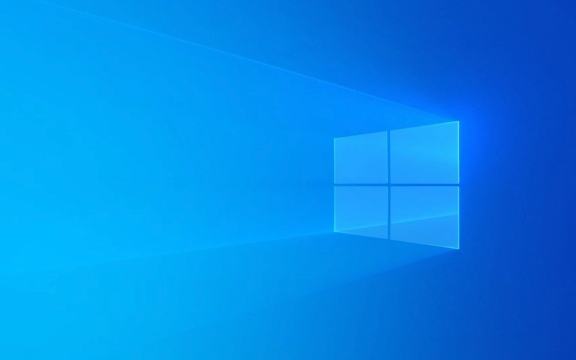
1. Nettoyez physiquement votre PC (à l'intérieur et à l'extérieur)
La poussière obtient les ventilateurs, réchauffe les composants et oblige votre système à travailler plus dur. La surchauffe peut entra?ner des limites (performances réduites) ou une défaillance matérielle.
Ce dont vous aurez besoin:

- Air comprimé
- Tissu de microfibre
- Colon
- Alcool isopropylique (70% ou plus)
- Tournevis (si l'ouverture du bo?tier)
- Sangle de poignet antistatique (facultative mais recommandée)
Mesures:
- éteignez et débranchez votre PC. Ne nettoyez jamais un système propulsé.
- Essuyez l'extérieur avec un chiffon en microfibre sec. Pour les taches, atténuer légèrement le tissu avec de l'eau ou de l'alcool isopropylique.
- Nettoyez le clavier en le retournant à l'envers et en tremblant doucement. Utilisez de l'air comprimé pour souffler les débris entre les clés.
- Ouvrez attentivement le bo?tier (pour les ordinateurs de bureau). Bouchez-vous pour éviter les dommages statiques.
- Soufflez la poussière des ventilateurs, des dissipateurs thermiques et des alimentations en utilisant de courtes rafales d'air comprimé. Tenez les fans en place pour empêcher l'excédent.
- Nettoyez les évents et les ports sur des ordinateurs portables avec de l'air comprimé. évitez d'ouvrir l'ordinateur portable à moins que vous ne soyez expérimenté.
- Rassemblez et redémarrez une fois que tout est sec et sans poussière.
Faites-le tous les 3 à 6 mois, surtout si vous avez des animaux de compagnie ou vivez dans un environnement poussiéreux.

2. Supprimer les fichiers et programmes inutiles
Au fil du temps, votre disque dur se remplit de fichiers temporaires, de cache et d'applications inutilisées - qui peuvent toutes ralentir votre système.
Ce qu'il faut faire:
- Désinstaller des programmes inutilisés:
Accédez à Paramètres> Applications> Applications installées (Windows) ou dossier d'applications (Mac) et supprimez les logiciels que vous n'utilisez plus. - Effacer les fichiers temporaires:
Utilisez le nettoyage du disque (Windows) ou la gestion du stockage (Mac) pour supprimer le cache, les journaux et les déchets système. - Videz la poubelle / poubelle après la suppression.
- Nettoyez votre dossier de téléchargements - c'est souvent un dépotoir pour les anciens installateurs et les doublons.
Conseil de pro: utilisez des outils comme Ccleaner (utilisez prudemment) ou des utilitaires intégrés pour automatiser le nettoyage - mais évitez les nettoyeurs tiers agressifs qui peuvent supprimer les fichiers essentiels.
3. Optimiser les processus de démarrage et d'arrière-plan
Trop de programmes lancés au démarrage peuvent rendre les temps de démarrage douloureusement lents.
Comment le réparer:
- Windows: appuyez sur
Ctrl Shift Escpour ouvrir le gestionnaire de taches> Onglet Startup . Désactiver les applications inutiles (par exemple, les mises à jour pour les logiciels que vous utilisez rarement). - Mac: accédez aux paramètres du système> Général> éléments de connexion et éteignez les applications de lancement automatique.
- Vérifiez les processus d'arrière-plan: dans le gestionnaire de taches (Windows) ou le moniteur d'activité (Mac), recherchez des applications consommant un CPU ou de la mémoire élevé lorsque vous êtes inactif. Enquêter ou quitter-les si cela n'est pas nécessaire.
Cela peut seul couper le temps de démarrage en deux et libérer du RAM.
4. Gardez votre système et vos pilotes à jour
Les logiciels et les pilotes obsolètes peuvent entra?ner des problèmes de performances, des bogues ou des risques de sécurité.
Meilleures pratiques:
- Activez les mises à jour automatiques pour votre système d'exploitation (mise à jour Windows ou mise à jour du logiciel MacOS).
- Mettez à jour les pilotes via le site Web du fabricant (par exemple, Nvidia, Intel, AMD) ou la page d'assistance de votre fabricant de PC.
- Gardez l'antivirus et le pare-feu actifs et mis à jour.
Les mises à jour régulières incluent souvent des améliorations des performances et des corrections de bogues qui aident votre système à s'exécuter plus fluide.
5. défragment (disques durs uniquement) ou optimiser les disques (SSD)
- Si vous avez un disque dur: les fichiers fragmentés ralentissent les temps d'accès. Exécutez la défragment et optimiser les lecteurs (Windows) mensuellement.
- Si vous avez un SSD: ne le défragment jamais - il épuise le lecteur. Au lieu de cela, vous assurer que la garniture est activée (c'est généralement par défaut). Utilisez le même outil ?Optimiser les lecteurs?; Windows appliquera automatiquement le processus correct.
Pour vérifier votre type de lecteur:
Optimiser les lecteurs> Regardez sous "Type de support"
6. SCAR pour les logiciels malveillants et les bloatware
Les logiciels malveillants peuvent secrètement des ressources. Bloatware (applications indésirables préinstallées) fait de même.
- Exécutez un scan complet avec Windows Security ou un antivirus de confiance.
- Utilisez MalwareBytes (version gratuite) pour un deuxième avis.
- Retirez le bloatware via Paramètres> Applications ou outils comme Bloatyeliminator (pour Windows).
Réflexions finales
Le nettoyage de votre PC n'est pas une correction unique - c'est une maintenance continue. Quelques heures de soins tous les quelques mois peuvent empêcher les accidents, la surchauffe et les performances lentes. Pensez-y comme changer l'huile dans votre voiture: cela ne le rend pas plus rapidement, mais il le maintient en marche pendant des années.
Fondamentalement, gardez-le sans poussière, désencombre et mis à jour - votre PC vous remerciera.
Ce qui précède est le contenu détaillé de. pour plus d'informations, suivez d'autres articles connexes sur le site Web de PHP en chinois!

Outils d'IA chauds

Undress AI Tool
Images de déshabillage gratuites

Undresser.AI Undress
Application basée sur l'IA pour créer des photos de nu réalistes

AI Clothes Remover
Outil d'IA en ligne pour supprimer les vêtements des photos.

Clothoff.io
Dissolvant de vêtements AI

Video Face Swap
échangez les visages dans n'importe quelle vidéo sans effort grace à notre outil d'échange de visage AI entièrement gratuit?!

Article chaud

Outils chauds

Bloc-notes++7.3.1
éditeur de code facile à utiliser et gratuit

SublimeText3 version chinoise
Version chinoise, très simple à utiliser

Envoyer Studio 13.0.1
Puissant environnement de développement intégré PHP

Dreamweaver CS6
Outils de développement Web visuel

SublimeText3 version Mac
Logiciel d'édition de code au niveau de Dieu (SublimeText3)

Sujets chauds
 Un guide sur Ubisoft Connect Download, Installer et Reinstall - Minitool
Jul 02, 2025 am 12:18 AM
Un guide sur Ubisoft Connect Download, Installer et Reinstall - Minitool
Jul 02, 2025 am 12:18 AM
Si vous souhaitez jouer aux jeux Ubisoft Connect, vous pouvez choisir de télécharger cette application et de l'installer sur votre appareil. Cet article de php.cn guides sur Ubisoft Connect Download and Installer pour PC, Android et iOS. De plus, si vous rencontrez Ubisoft Connect Down
 Google Translate Image | Traduire le texte en images - Minitool
Jul 12, 2025 am 12:57 AM
Google Translate Image | Traduire le texte en images - Minitool
Jul 12, 2025 am 12:57 AM
Ce guide d'image Google Translate vous montre comment traduire le texte d'une image. Si vous recherchez plus de conseils et de solutions informatiques, vous pouvez visiter le site officiel du logiciel PHP.cn où vous pouvez également trouver des outils informatiques utiles comme Php.cn
 Comment installer manuellement les pilotes de périphériques sur Windows 11/10? - Minitool
Jul 06, 2025 am 12:15 AM
Comment installer manuellement les pilotes de périphériques sur Windows 11/10? - Minitool
Jul 06, 2025 am 12:15 AM
Si votre ordinateur Windows 11/10 ne fait pas automatiquement les dernières versions des pilotes de périphérique, vous devrez les installer manuellement. Dans cet article, le logiciel PHP.CN vous montrera 3 méthodes différentes pour installer manuellement les pilotes sur votre appareil.
 Correction du code d'erreur 'SSL_ERROR_HANDSHAKE_FAILURE_ALERT' dans Browsers - Minitool
Jul 02, 2025 am 12:23 AM
Correction du code d'erreur 'SSL_ERROR_HANDSHAKE_FAILURE_ALERT' dans Browsers - Minitool
Jul 02, 2025 am 12:23 AM
Le code d'erreur ?SSL_ERROR_HANDSHAKE_FAILURE_ALERT? se produit souvent lorsque vous essayez d'accéder à certains sites. Ces codes compliqués peuvent vous faire dépasser et confus. Mais vous n'avez pas à vous en soucier. C'est réversible. Suivez simplement ce guide sur
 9 fa?ons - comment ouvrir le planificateur de taches dans Windows 10 / Windows 11… - Minitool
Jul 03, 2025 am 12:28 AM
9 fa?ons - comment ouvrir le planificateur de taches dans Windows 10 / Windows 11… - Minitool
Jul 03, 2025 am 12:28 AM
Cet article résumé sur le site officiel de PHP.cn vous présente principalement neuf fa?ons d'ouvrir le planificateur de taches dans Windows 10 avec les derniers Windows 11. Généralement, ces méthodes sont similaires dans les deux systèmes avec juste une petite différence.
 Guide - Téléchargement, installer et réinstaller iTunes dans Windows 11/10 - Minitool
Jul 02, 2025 am 12:15 AM
Guide - Téléchargement, installer et réinstaller iTunes dans Windows 11/10 - Minitool
Jul 02, 2025 am 12:15 AM
Qu'est-ce que iTunes? Comment télécharger iTunes pour Windows 11 ou 10? Comment installer iTunes sur un PC pour gérer l'intégralité de votre collection de médias en un seul endroit? Après avoir lu le guide sur iTunes Téléchargez Windows 11/10, installez et utilisez, vous connaissez beaucoup d'informations données
 Guide: arrêtez l'explorateur de fichiers de montrer deux fois les disques externes
Jul 02, 2025 am 12:25 AM
Guide: arrêtez l'explorateur de fichiers de montrer deux fois les disques externes
Jul 02, 2025 am 12:25 AM
Avez-vous constaté que vos disques durs externes apparaissent deux fois dans le volet de navigation de File Explorer? Savez-vous comment empêcher le fichier explorateur de montrer deux fois les lecteurs externes? Vous pouvez maintenant obtenir des instructions détaillées de ce post sur php.cn.
 Guide - Comment mettre à jour Visual Studio vers une nouvelle version dans Windows - Minitool
Jul 02, 2025 am 12:21 AM
Guide - Comment mettre à jour Visual Studio vers une nouvelle version dans Windows - Minitool
Jul 02, 2025 am 12:21 AM
Comment mettre à jour Visual Studio 2022/2019/2017/2015/2013 à une nouvelle version pour acquérir une meilleure expérience? C'est un moyen simple et vous pouvez suivre certaines voies données par php.cn pour effectuer facilement l'opération de mise à jour.





